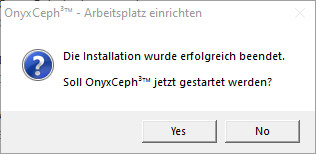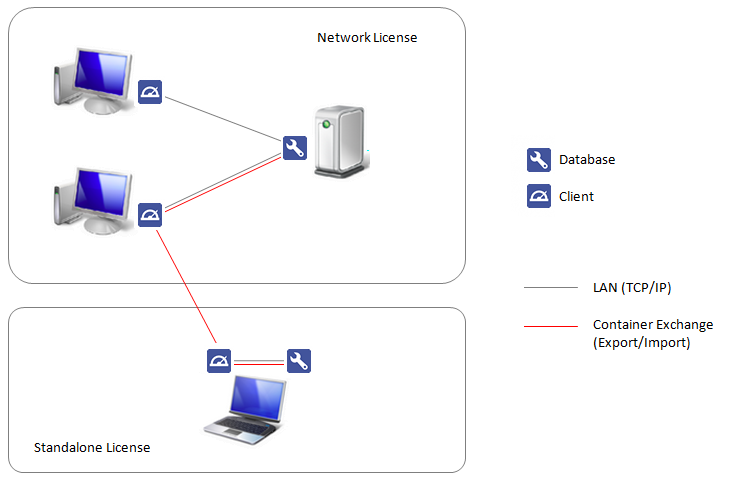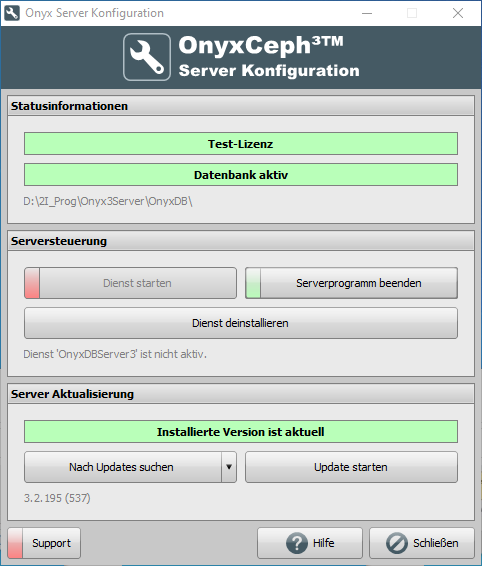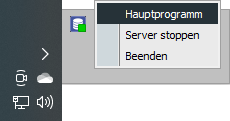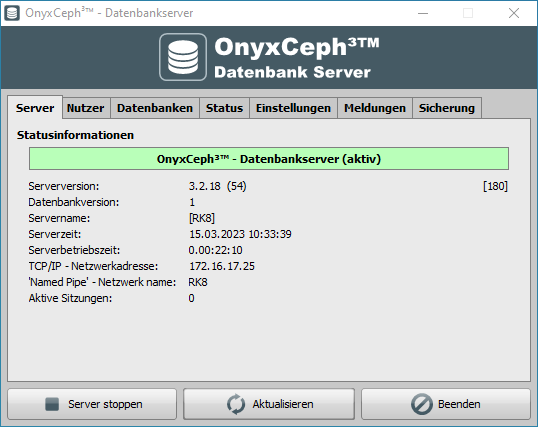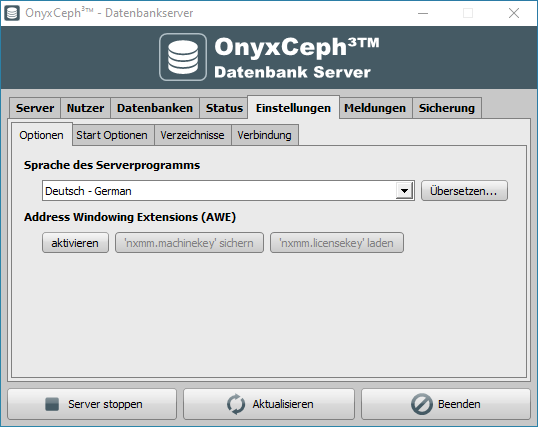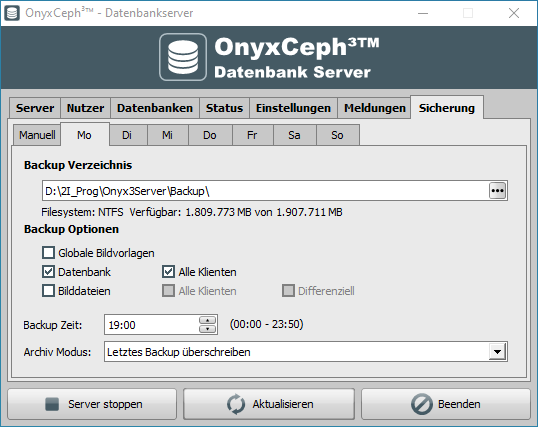Inhaltsverzeichnis
Installationsanleitung

Um OnyxCeph³™ korrekt im Client-/Server Netzwerk einzurichten, lesen Sie die folgenden Hinweise zum Ablauf der Installation aufmerksam durch. Die Software Installation besteht aus 2 Teilen:
Für beide Teile werden Administrator-Rechte auf den für die Installation benutzten Rechnern benötigt. Stellen Sie weiterhin sicher, dass die Rechner die Systemvoraussetzungen für die zu installierende Programmversion OnyxCeph³™ erfüllen und über eine unterstützte Windows™-Version verfügen.
Teil I: Installation des Datenbankservers
Teil I des Installationsvorgangs ist das Einrichten des OnyxCeph³™ SQL Datenbankservers. Starten Sie OnyxCDMenu.exe aus dem Installationsverzeichnis. Bei Verwendung eines Downloads, entpacken Sie das heruntergeladene ZIP-Archiv zuvor in ein solches Verzeichnis. Wählen Sie die Installationssprache und klicken Sie auf Server Installieren.
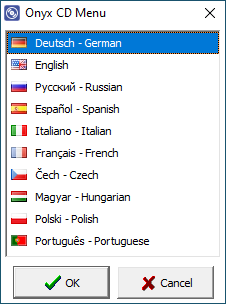
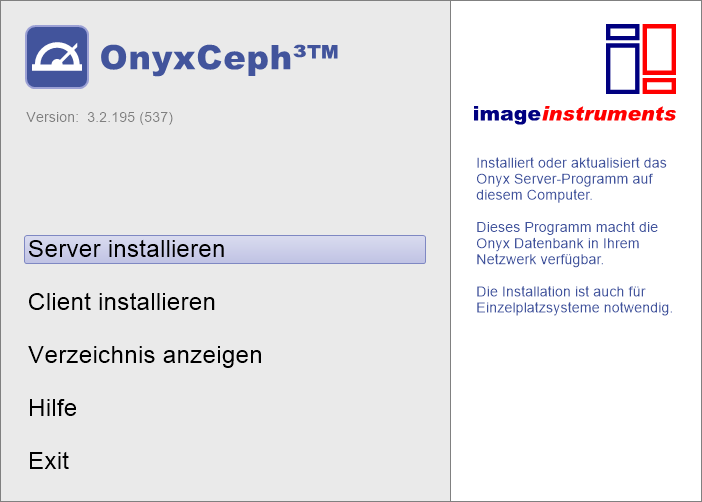
Damit öffnet sich ein Standard-Installationsassistent für Windows Programme, dessen Vorgaben Sie bitte Schritt für Schritt folgen, bis Sie aufgefordert werden, die Installation der Software zu starten.
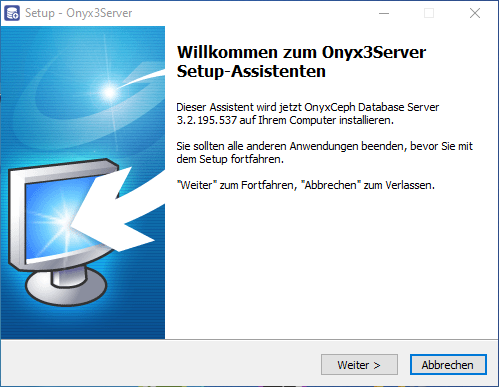
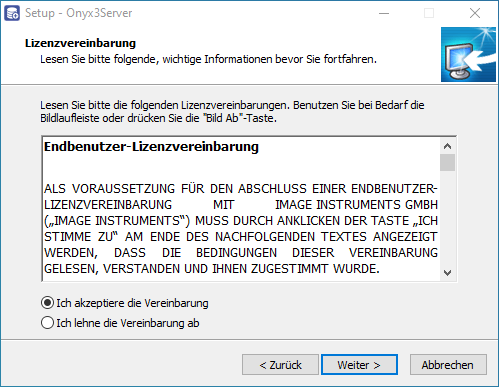
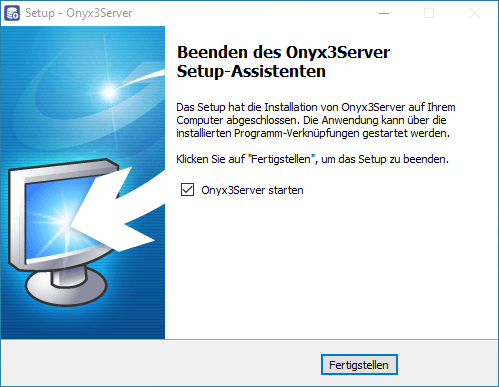
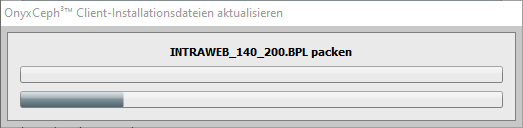
Nachdem das Setup-Programm alle erforderlichen Dateien in den Zielordner kopiert hat und der Datenbankserver gestartet wurde, ist die serverseitige Installation beendet und Sie können mit der Installation der Arbeitsplätze im Netzwerk fortfahren.
Teil II: Installation der Netzwerk-Arbeitsplätze
Teil II des Installationsvorgangs ist die Einrichtung aller lokalen OnyxCeph³™ Arbeitsplätze im Netzwerk. Handelt es sich um eine Einzelplatzinstallation, werden Server und Arbeitsplatz auf demselben Rechner eingerichtet.
Sie können die Installation des Arbeitsplatzes ausführen, indem Sie das Programm OnyxCDMenu.exe direkt vom Installationsmedium starten und den zweiten Menüpunkt Client installieren anklicken. Alternativ rufen Sie die Arbeitsplatzinstallation OnyxClientSetup.exe lokal oder über die Netzwerkumgebung aus dem freigegebenen Serververzeichnis ..\Onyx3Server aus Unterverzeichnis ..\Install auf.
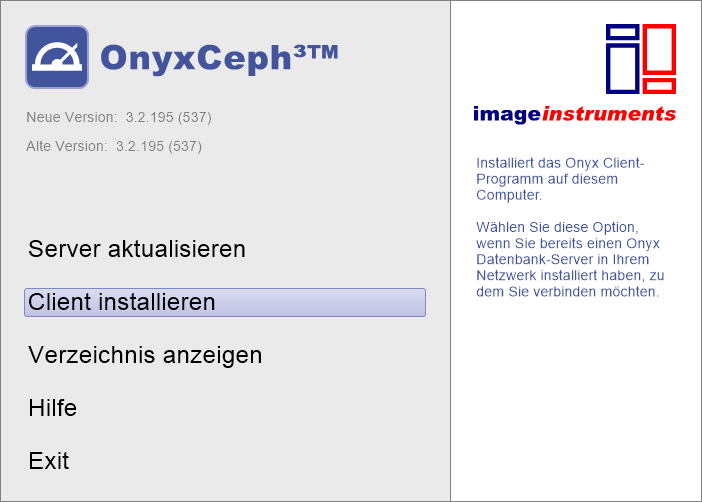
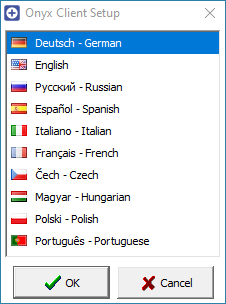
Im nachfolgenden Dialog wählen Sie zunächst die Arbeitsplatzsprache. Danach öffnet sich das OnyxCeph³™ Client Setup-Fenster. Klicken Sie hier auf Taste [Start], um die Arbeitsplatzinstallation mit der Suche nach einem aktiven Datenbankserver OnyxDBServer.exe über IP Port 16300 zu starten.
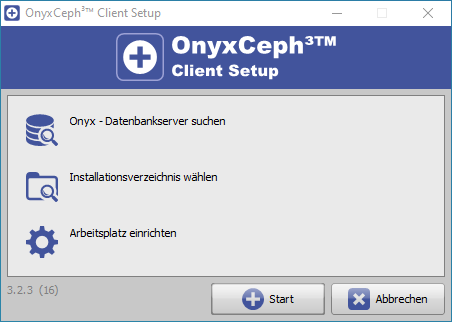
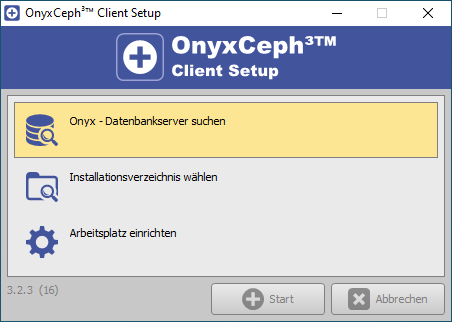
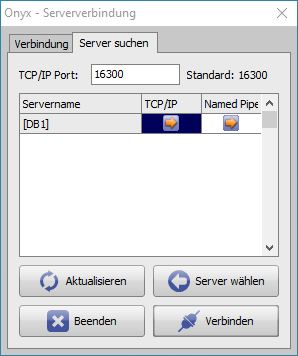
Nachdem der bzw. die verfügbaren OnyxCeph³™ Datenbankserver gefunden wurden, wählen Sie Server und Verbindungsart. Es wird empfohlen, hierfür das TCP/IP Internet Protokoll zu verwenden. Verbinden Sie über Taste [Verbinden] auf Registerkarte |Server suchen| oder klicken Sie Taste [Server wählen], um zuvor die Verbindungsparameter auf Registerkarte |Verbindung| zu prüfen.
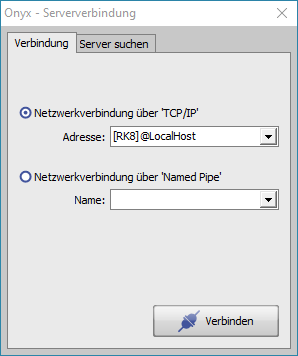
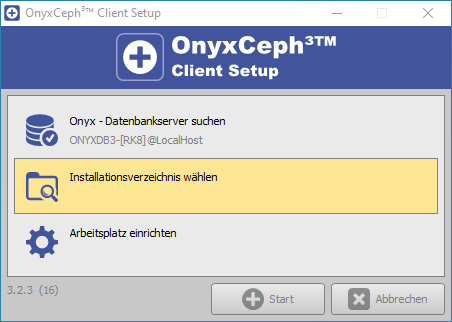
Nach Herstellung der Datenbankverbindung muss das lokale Installationsverzeichnis gewählt werden. Benutzen Sie hierfür den angezeigten Durchsuchen-Dialog. Wir empfehlen, den vorgegebenen Installationspfad beizubehalten.
Bitte beachten Sie, dass der Programmordner Onyx3Client automatisch als Unterordner des gewählten
Installationspfades erstellt wird.
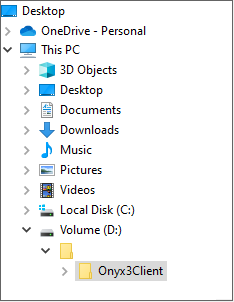
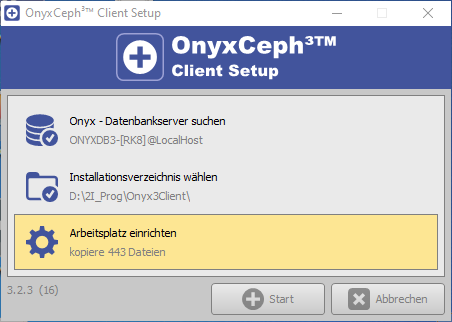
Danach werden alle am Arbeitsplatz erforderlichen Dateien in den lokalen Programmordner Onyx3Client kopiert. Damit ist die Einrichtung des Arbeitsplatzes abgeschlossen. Mit Abschluss der Installation wird Ihnen der sofortige Start der Anwendung am lokalen Arbeitsplatz angeboten. Später öffnen Sie OnyxCeph³™ über die neu angelegte Programmgruppe OnyxCeph3, über das Desktop-Icon oder über einen Link aus Ihrem Praxisverwaltungsprogramm.